Dit artikel is onderdeel van de artikelserie Vaste activa. Is deze module nieuw voor je? Begin dan hier:
Vaste activa - IntroductieWil je een activum toevoegen dat al eerder in de administratie is geboekt? Bijvoorbeeld doordat voorheen de classic vaste activa module gebruikt werd of doordat de administratie vanuit een ander boekhoudpakket wordt overgezet naar Twinfield?
Boek de inkoop-, herwaarderings- en afschrijvingswaardes dan eerst tegen en parkeer de boekwaarde van het activum op een tussenrekening. Daarna kun je de onderstaande stappen uitvoeren om het activum weer terug te boeken vanuit de vaste activamodule. We noemen dit een activaconversie.
Wil je een activum toevoegen dat nog niet eerder in de administratie is geboekt? Lees dan dit artikel:
Een nieuw activum aanmakenEen activaconversie kan voor één activum tegelijk worden uitgevoerd via een handmatige conversie, maar ook voor honderden tegelijk via een Excel-import. Hieronder wordt uitgelegd hoe je een handmatige conversie kunt uitvoeren. Via een Excel-import voer je dezelfde stappen uit, maar dan in bulk. Gebruik de knoppen bij nummer 1 in de schermafdruk hieronder om in bulk te converteren. Gebruik de knoppen bij nummer 2 om één activum tegelijk te converteren.
In dit artikel lees je meer over het invullen van de Excel-bestanden voor de activa-conversie:
Excel-bestand voor activaconversie invullen Goed om te weten:
Goed om te weten: Kom je er na het uitvoeren van een handmatige conversie achter dat je te veel of te weinig waarde hebt toegevoegd aan een activum? Geen probleem. Open het menu Vaste activa en klik op Historische waarde toevoegen (zie de schermafdruk hierboven). Je kunt nu het activum dat je eerder hebt aangemaakt via de handmatige conversie selecteren en alsnog aanvullende waardes toevoegen. Let wel: Deze functie werkt alleen voor activa die via een activaconversie zijn aangemaakt.
Goed om te weten: Als er voor meerdere administraties activa moeten worden geconverteerd of als activa uit
de classic-module moeten worden geconverteerd, dan kan het efficiënter zijn om Twinfield
hierbij om hulp te vragen. Neem contact op met Twinfield Support voor meer informatie. Houdt er rekening mee dat dit op basis van betaalde consultancy is.
Een handmatige conversie uitvoeren
Ga naar het menu Vaste activa en klik op [Handmatige conversie].
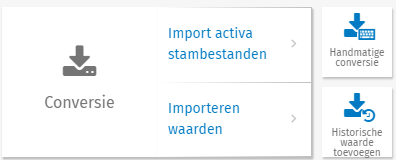
Gebruik de schermafdrukken en de tabellen hieronder voor het aanmaken van een bestaand activum.
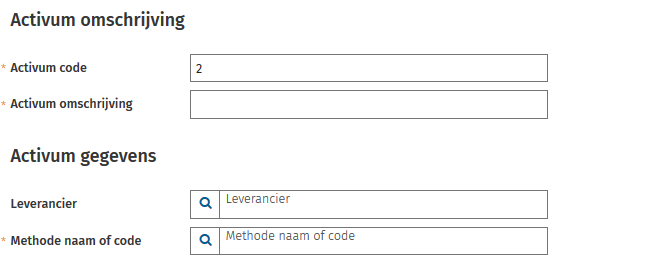
| Veld/knop | Verplicht? | Toelichting |
|---|
| Activum code | Ja | Vul hier een unieke code in voor het activum. De code mag maximaal 40 karakters lang zijn. |
| Activum omschrijving | Ja | Vul hier een naam in voor het activum. De omschrijving mag maximaal 40 karakters lang zijn. |
| Leverancier | Nee | Indien gewenst kun je hier de leverancier (crediteur) invullen die het activum heeft geleverd. |
| Methode naam of code | Ja | Vul hier de methode in die je wilt gebruiken voor het activum. In dit artikel lees je meer over methodes: Methodes vastleggen |
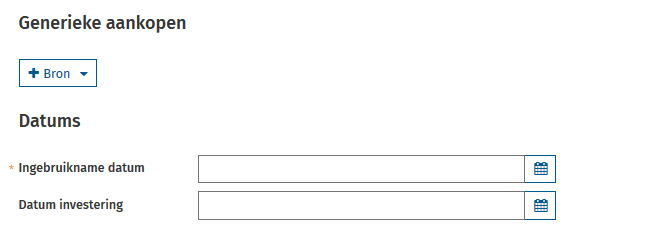
| Veld/knop | Verplicht? | Toelichting |
|---|
| Bron | Nee | Gebruik deze knop om generieke inkoopwaardes toe te voegen aan het activum. Ben je nog niet bekend met regimes? Lees dan eerst dit artikel: Welke regimes zijn er? |
| Ingebruikname datum | Ja | Geef de datum op waarop het activum destijds in gebruik genomen is. |
| Datum investering | Nee | Geef de datum op waarop het activum destijds is aangeschaft. |
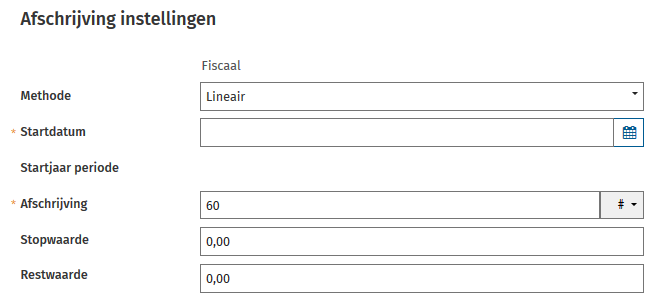 Goed om te weten:
Goed om te weten: In de schermafdruk hierboven wordt alleen het regime Fiscaal getoond. Wat hieronder in de tabel beschreven wordt, geld ook voor de regimes Commercieel en Economisch. Dit geldt ook voor de rest van dit artikel.
Let op: Lees eerst dit artikel over het werken met een rest- of stopwaarde voordat je de velden hieronder invult:
Werken met een rest- of stopwaarde
| Veld/knop | Verplicht? | Toelichting |
|---|
| Methode | Ja | Geef de afschrijvingsmethode op waarmee het afschrijvingsbedrag moet worden berekend. In dit artikel lees je meer over de afschrijvingsmethodes: Welke afschrijvingsmethodes zijn er? |
| Startdatum | Ja | Geef de datum op per wanneer het activum destijds begon met afschrijven. |
| Startjaar periode | Ja | Dit veld wordt automatisch ingevuld aan de hand van de gekozen startdatum. |
| Afschrijving | Ja | Je kunt in dit veld instellen over hoeveel periodes je wilt afschrijven of hoeveel procent van het activum je per jaar wilt afschrijven. |
| Stopwaarde | Nee | Vul hier indien gewenst een stopwaarde in voor het activum. |
| Restwaarde | Nee | Vul hier indien gewenst een restwaarde in voor het activum. |
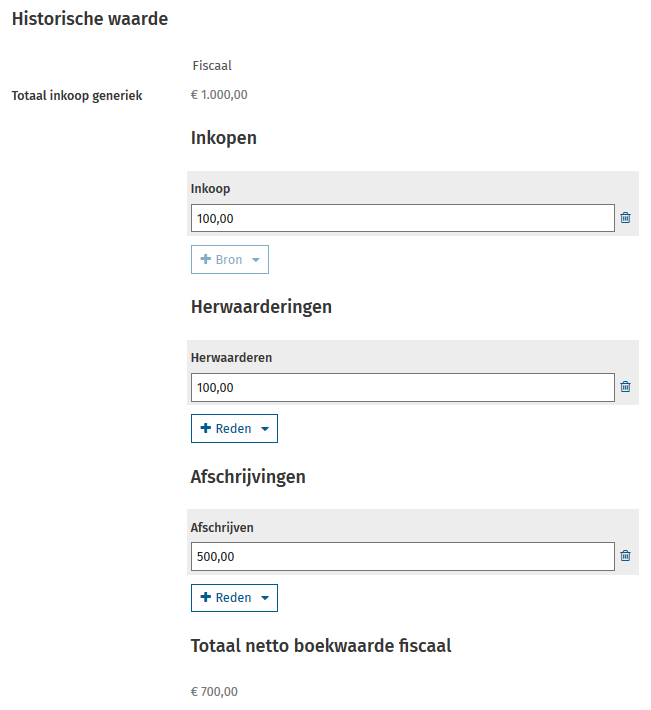
| Veld/knop | Verplicht? | Toelichting |
|---|
| Inkopen | Nee | Klik op de knop [+ Bron] om indien gewenst fiscale inkoopwaarde toe te voegen aan het activum. Twijfel je of je inkoopwaarde generiek of fiscaal moet toevoegen? Lees dan eerst dit artikel: Welke regimes zijn er? |
| Herwaarderingen | Nee | Klik op de knop [+Reden] om indien gewenst fiscale herwaarderingswaarde toe te voegen aan het activum. |
| Afschrijvingen | Nee | Klik op de knop [+Reden] om indien gewenst fiscale afschrijvingswaarde toe te voegen aan het activum. |
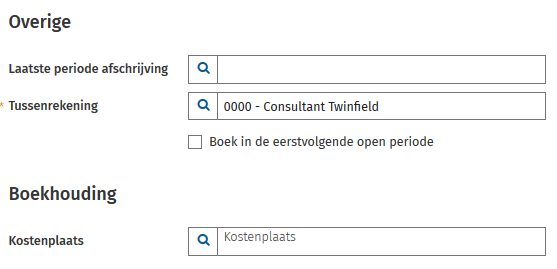
| Veld/knop | Verplicht? | Toelichting |
|---|
| Laatste periode afschrijving | Ja | Geef aan tot en met welke periode het activum al is afgeschreven. |
| Tussenrekening | Ja | Vul hier de tussenrekening in die je gebruikt voor de activaconversie. |
| Boek in de eerstvolgende open periode | Soms | Wanneer de periode waarin de laatste afschrijving heeft plaatsgevonden is gesloten, dan kun je dit vinkje aanzetten om te boeken in de eerstvolgende periode die wel openstaat. |
| Kostenplaats | Nee | Wil je dat er voor dit activum altijd geboekt wordt op een kostenplaats? Vul dan in dit veld een kostenplaats in. Zodra je een kostenplaats hebt ingevuld, verschijnt ook de mogelijkheid om het activum indien gewenst te koppelen aan een project. |
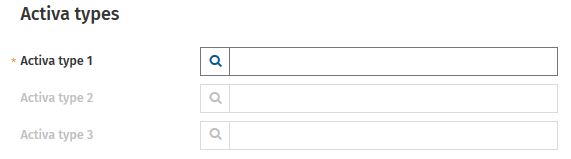
In dit artikel lees je meer over activa types:
Types vastleggen
| Veld/knop_____ | Verplicht? | Toelichting |
|---|
| Activa type 1 | Ja | Koppel het activum aan een activa type op niveau 1. |
| Activa type 2 | Nee, tenzij activatype 1 is ingevuld | Koppel het activum indien gewenst aan een activa type op niveau 2. Je kunt 2 pas invullen nadat je 1 hebt ingevuld. |
| Activa type 3 | Nee, tenzij activatype 2 is ingevuld | Koppel het activum indien gewenst aan een activa type op niveau 3. Je kunt 3 pas invullen nadat je 2 hebt ingevuld. |
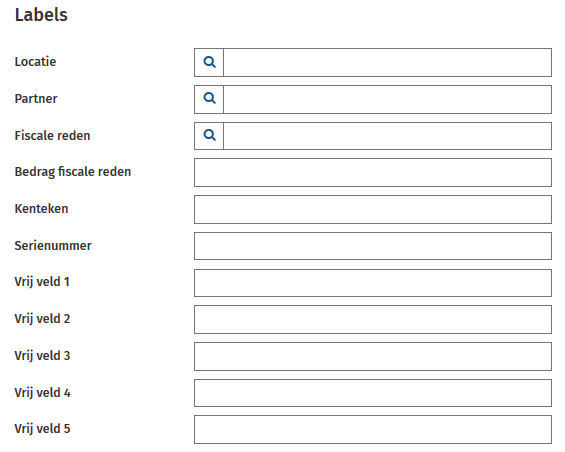
In dit artikel lees je meer over activa labels:
Labels vastleggen (optioneel)
| Veld/knop | Verplicht? | Toelichting |
|---|
| Locatie | Nee | Geef indien van toepassing een locatie op. |
| Partner | Nee | Geef indien van toepassing een partner op. |
| Fiscale reden | Nee | Geef indien van toepassing een fiscale reden op. |
| Bedrag fiscale reden | Nee | Geef indien van toepassing een bedrag fiscale reden op. |
| Kenteken | Nee | Geef indien van toepassing een kenteken op. |
| Serienummer | Nee | Geef indien van toepassing een serienummer op. |
| Vrij veld 1 | Nee | Vrij tekst veld dat je naar eigen wens kunt gebruiken. |
| Vrij veld 2 | Nee | Vrij tekst veld dat je naar eigen wens kunt gebruiken. |
| Vrij veld 3 | Nee | Vrij tekst veld dat je naar eigen wens kunt gebruiken. |
| Vrij veld 4 | Nee | Vrij tekst veld dat je naar eigen wens kunt gebruiken. |
| Vrij veld 5 | Nee | Vrij tekst veld dat je naar eigen wens kunt gebruiken. |



